
Adgangskodestyring er meget vigtigt for at holde vores systemer og konti sikre. Hver gang vi får adgang til flere tjenester, og derfor har vi flere adgangskoder. At have en enkelt masteradgangskode til alle sessioner er en alvorlig fejl, da hvis de formår at hacke den, har de adgang til alle dine konti og sessioner. Derfor anbefales det at have en adgangskode til hver tjeneste, men det gør det svært at huske dem alle ...
Brug af stærke adgangskoder, der er længere end 8 tegn, og det er bedst at kombinere tal, små bogstaver, store bogstaver og symboler. Disse bør heller ikke være specielle datoer, maskotnavne, yndlingsfodboldhold eller lignende, som de kan være regnet ud af social engineering På en enkel måde. Det er heller ikke en god praksis at skrive dem ned i en note under tastaturet eller ved siden af skærmen, som nogle gør, da de kan ses af tredjeparter.
Disse nye foranstaltninger gør det vanskeligt at styre og huske dem sikkert. Så, at have projekter som Keepass er til stor hjælp. Derfor har vi dedikeret dette indlæg til at dechifrere dine adgangskoder, lære dig, hvordan du bruger det, og så du kan forstå fordele og ulemper ved at bruge denne software til sikkerhed.
Fordele og ulemper:

KeePassX er, som du allerede ved, en multiplatform, open source og krypteret adgangskodeadministrator. Hvad det gør KeepassX skal gemme adgangskoder sikkert så du ikke behøver at huske dem. Det gør det i form af par: brugernavn-adgangskode for optimal kontrol af denne type session. Med en hovedadgangskode kan du få adgang til applikationen, generere krypterede filer med dine adgangskoder, gemme dem i et delt bibliotek eller sende dem via e-mail, hvis du har brug for det.
Denne fordel kan blive en ulempe, da hvis det gemmer dine adgangskoder, kan det være et godt fokus, hvor man skal fokusere et angreb for at forsøge at få hovedadgangskoden og være i stand til at have adgangskoderne til alle sessionerne for en bestemt bruger. Nogle gange kan analoge medier være de sikreste, uanset hvor avancerede digitale medier er. Med dette mener jeg ikke at skrive det under tastaturet eller indsætte et post-it ved siden af skærmen på din computer ...
På den anden side har vi en anden dyd, og det er dens kryptering at være i stand til at dele adgangskoder og bruge dem hvor som helst vi ønsker sikkert. Giver dig mulighed for at vælge, om din kryptering vil være baseret på algoritmen for AES- eller Twofish-kryptering med en 256-bit nøgle. Men mange siger, at den eneste sikre ting er, at en computer er afbrudt fra ethvert netværk og isoleret fra tilstedeværelsen af tredjeparter.
Selvom AES og Twofish er to ret pålidelige algoritmer, er de ikke idiotsikker. Der er ingen kendte effektive angreb på brute-force nøgler ud af Twofish, men det betyder ikke, at der ikke er eller ikke vil være. På den anden side blev AES vedtaget som standard af den amerikanske regering og bruges i vid udstrækning af mange systemer, men NSA erklærede, at det er tilstrækkeligt sikkert (da effektive angreb ikke er blevet opdaget), selvom de ikke anbefaler det til at kryptere klassificerede regeringsdokumenter, ud over at mistanke om mulige svagheder i 128-bit nøgler (skønt Keepass bruger 256 bit).
Som jeg siger, begge algoritmer er ret pålidelige, men der er nogle mistanke om deres styrke. Medmindre du er et meget saftigt og interessant mål, kan du være ganske sikker med denne kryptering, da ikke mange vil spilde tid på at få deres adgangskode til at få adgang til data med ringe værdi. Husk dog, at der er nogle angreb, der involverer mere direkte metoder end angreb fra brutal kraft, ordbog, Rainbow-tabeller osv., såsom den sociale teknik, vi taler om ...
For at tilføje flere data kaldes et alternativ, som vi analyserer nedenfor LastPass, har været donekada. Dens udviklere har været nødt til at rapportere mistænkelige aktiviteter, der tilbageholdt oplysninger fra brugerne af denne adgangskodeadministrator. Og det er det store problem med at opbevare alle adgangskoder på ét sted ... Hvis du holder dit hus, garage, forretning, bilnøgler på en nøglering, ville en enkelt adgang til denne nøglering give dig fri adgang til dit hjem, forretning, garage og tag din bil. Den samme ting sker med adgangskoder.
tutorial:

KeepassX er en version af Keepass Password Safe, et værktøj, der oprindeligt blev oprettet til Microsoft Windows-operativsystemer, men som er blevet portet til andre operativsystemer. Den endelige X identificerer versionen til Linux, men den kan også installeres på iOS, Android, Mac OS X og Windows Phone. Selvom disse versioner er "uofficielle", fungerer de som originalen og har endda oprettet programmer til BlackBerry (KeepassB), Sailfish OS (ownKeepass), Chrome OS (CKP), til brugere af Mozillas Firefox-browser (KeepFox) osv.
For at installere KeepassX i vores distro og være i stand til at bruge det kan vi følge dette trin for trin guide:
- Den første ting, vi skal gøre er Descargar keeppassX.
- Som du har set, er det en tarball med kildekoden. Nu skal vi pakke den ud og kompilere den til din installation. Til dette kan du skrive dette i terminalen. For eksempel til version 0.4.3, som jeg har downloadet i mappen Downloads i min distro:
tar xzvf KeePassX-0.4.3.tar.gz
cd keepassx-{version}
qmake-qt4
eller det kan også være (afhængigt af din distribution):
qmake
make make install
Hvis du ser, at denne sidste kommando ikke virker, skal du prøve:
sudo make install
- Vi kan nu begynde at bruge KeepassX. KeepassX fungerer med databaser, hvor brugernes krypterede adgangskoder er gemt på vores harddisk. For at kryptere adgangskoderne kan vi bruge en hovedadgangskode og / eller nøglefiler. På dette tidspunkt skal vi huske, at vi ikke kan glemme vores hovedadgangskode, da vi ikke kan få adgang til resten af adgangskoderne, og at den skal være stærk, så den ikke udsætter resten af dine adgangskoder. Hvis du vælger en nøglefil, fungerer den samme som hovedadgangskoden, da du skal give denne fil til KeepassX for at dekryptere adgangskoderne. Du kan have det på et pendrive eller ethvert eksternt medie, som kun du har, da hvis du gemmer det lokalt, kan det udgøre en risiko, hvis nogen har adgang til din computer. Og sørg først og fremmest for, at den ikke er ændret, da den ikke fungerer ...
- For at begynde at gemme adgangskoder skal du åbne KeePassX og vælge «Ny database»Fra menuen Filer. En dialog åbnes, der beder om adgangskodefilen eller hovedadgangskoden. Indtast det og bekræft det efter dit valg.
- Nu har vi vores database til adgangskoder oprettet. Vi skal vælge indstillingen «i menuen FilerGem database«. Denne databasefil kan flyttes til en anden computer eller et eksternt medium, og du kan få adgang til den med KeepassX og hovedadgangskoden eller adgangskodefilen.
- Vi kan oprette og organisere vores adgangskoder efter grupper. KeepassX opretter, sletter eller redigerer dem fra Grupper-menu eller højreklik på gruppen venstre panel.
- Siden "Opret ny post»Vi kan tilføje en ny adgangskode. Det beder dig om en beskrivende titel for at identificere, hvilken adgangskode den svarer til, brugernavnet og adgangskoden. Hvis vi accepterer, gemmes adgangskoden i den valgte gruppe.
- Når det er oprettet, kan det redigeres for at ændre eller slette det, hvis det er nødvendigt, til dette, klik på den nye post med højre museknap eller touchpad, og vælg den mulighed, der svarer til det, du vil gøre. .
Alternativer til Keepass:

LastPass
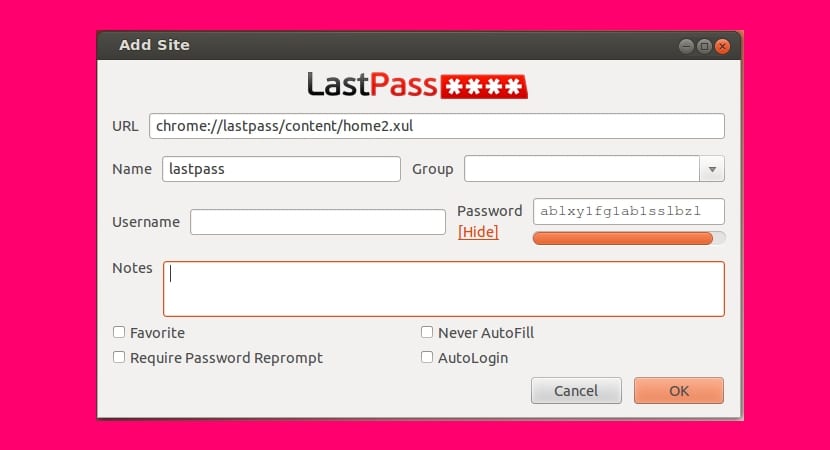
Der forskellige alternativer til Keepass for andre operativsystemer, men for Linux reduceres antallet af varianter. Et af de mest interessante alternativer til KeepassX er LastPass. LastPass kan installeres på forskellige platforme, plus en tilføjelse er tilgængelig til Googles Chrome-, Mozilla Firefox- og Opera-browsere.
LastPass administrerer adgangskoder i skyen, og dens drift er den samme som KeepassX, hvor du kun behøver at huske en hovedadgangskode for at administrere resten af adgangskoderne. Adgangskoder krypteres lokalt og synkroniseres med understøttede browsere for at få adgang til konti.
LastPass har en gratis version hvilket fungerer ganske godt, selvom den betalte version har visse fordele i forhold til denne. Prisen på tjenesten er $ 1 pr. Måned, så du får adgang til nye funktioner i Premium-versionen.
Krypter
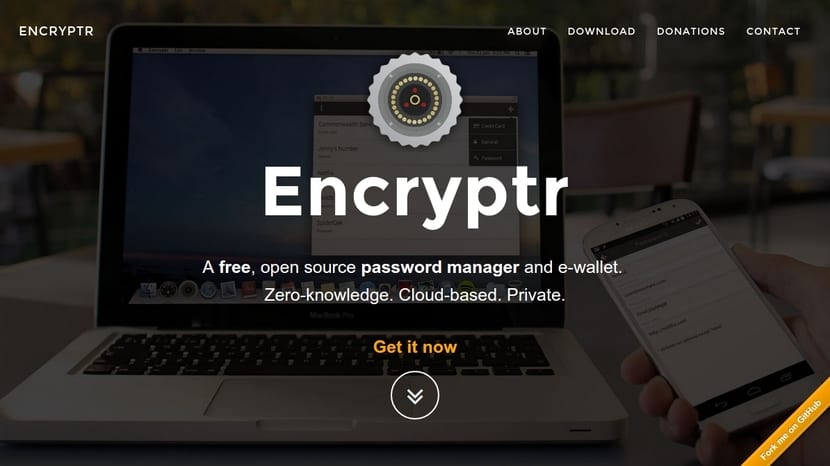
Et andet alternativ er et andet alternativ til LastPass og Keepass. Encryptr er en skybaseret adgangskodeadministrator. Den er tilgængelig til forskellige platforme, inklusive Android og Linux-distributioner. I dette tilfælde er det et helt gratis og gratis alternativ, noget der ikke sker med LastPass.
Encryptr krypterer og dekrypterer adgangskoder lokalt med en hovedadgangskode, derfor er dens adfærd den samme som dens brødre beskrevet ovenfor. Krypterede oplysninger kan være gemt i skyen og synkroniseret mellem din enhed og den for altid at have adgangskoder, uanset hvor du er.
Glem ikke at kommentere, lad din tvivl, kritik eller forslag ...
sudo apt-get install keepassx ...
KeeFox *